插入参考文献是论文写作时必不可少的,同时也是让很多初入科研界的同学伤脑筋的一件事情。
今天,小编就给大家系统详细的介绍 Endnote 的文献格式插入方法。
一、软件使用前事项
软件安装完成后后,Endnote 并不会出现在 word 或者 WPS 的菜单栏中。
有个简单的解决方法:找到 word 的加载项,转到 COM 加载项,点击选择 Endonote 选项就可以了。

图片来源:软件截图
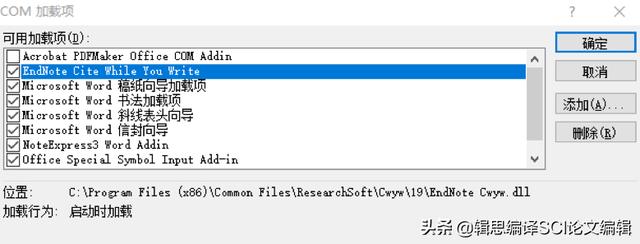
图片来源:软件截图
二、软件的使用与文献导入
1. 熟悉软件界面
首先了解常用模块的功能。请看下图:
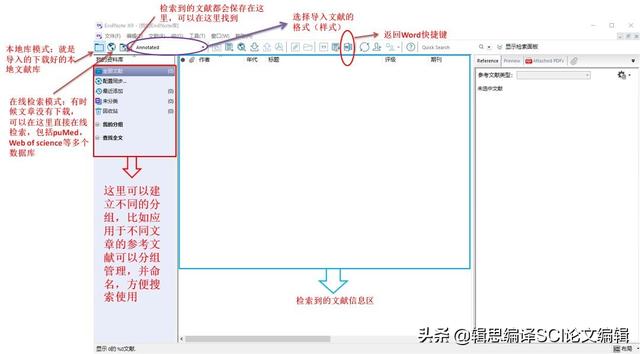
图片来源:软件截图
2. 文献插入的一般步骤
接下来,小编将演示如何在 word 文档中插入一篇想要引用的文献。
2.1 文献检索
先在 Endnote 中检索需要的文献。
在「在线检索」区域,选择一个常用的数据库(如, web of science),在「Title」行输入文章的题目,点击确认。
如果是由于题目中有特殊符号,搜不到文献,那就选择截取关键词,再利用「author」、「year」来搜索就可以了。
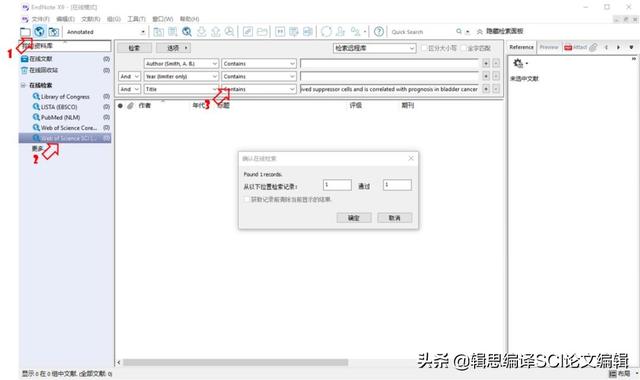
图片来源:软件截图
单击选择文献,右侧会显示包括作者、摘要以及关键词等文献信息。
如果该数据库中没有找到需要的文献,那么继续选择其他数据库再进行尝试。也可通过其他方式导入目标文献,在此暂且不表,且听下回分解。
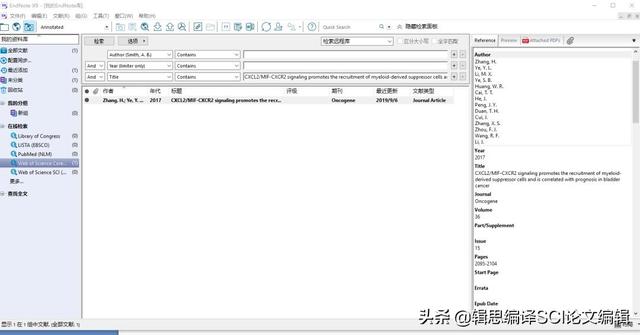
图片来源:软件截图
2.2 插入文献格式的选择(敲重点!)
不同的期刊,都有各自的参考文献格式要求。
有的期刊会提供参考文献的 Endnote 格式,也有的期刊不提供。但是,我们仍有解决方法,在此为大家提供两种。
(1)选择 Endnote 中自带的杂志参考文献样式。
Endnote 中有自带很多期刊的参考文献格式,可以在其中查找相应的格式 。
点击菜单栏「编辑」-「输出样式」-「打开样式管理器」。
进入样式管理器,会出现很多期刊参考的格式,勾选所需要的期刊格式就可以了。
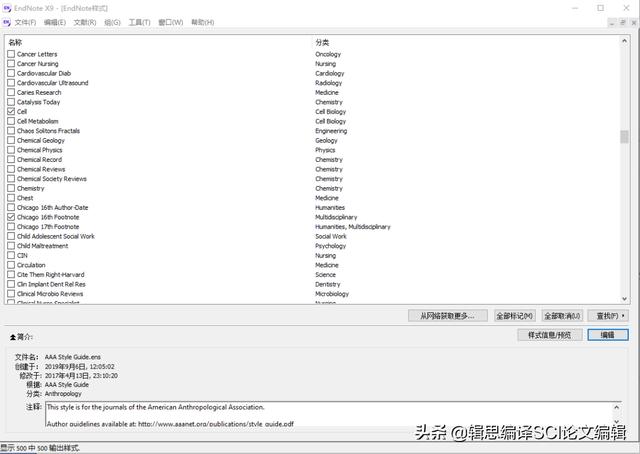
图片来源:软件截图
(2)手动设置和更改需要的文献格式
如果没有现成的参考格式,那只能按要求手动编辑。
菜单栏,单击「编辑」-「输出样式」-「新建样式」,在弹出的界面中进行样式编辑。
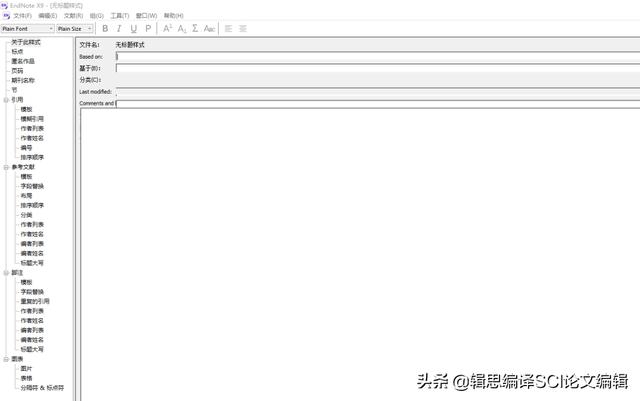
图片来源:软件截图
从上至下逐一开始编辑:
「关于此样式」:编辑样式信息,一般命个名就行
「标点」:选择默认

图片来源:软件截图
「匿名作者」:作者栏留空

图片来源:软件截图
「页码」:显示完整页码
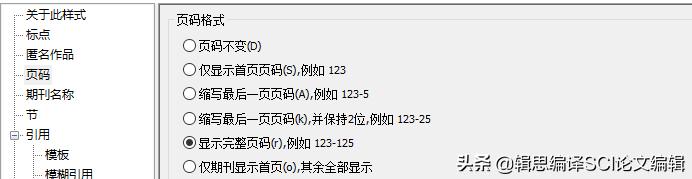
图片来源:软件截图
「期刊名称格式」:根据杂志要求,要求用「缩写形式」的,可在以下三个格式中尝试选择。但有时会对缩写识别不准,可手动查找修改。
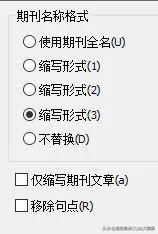
图片来源:软件截图
「节」:一般选择文献插入到文章的末尾。如需分章节插入参考文献,就选择下面的选项。
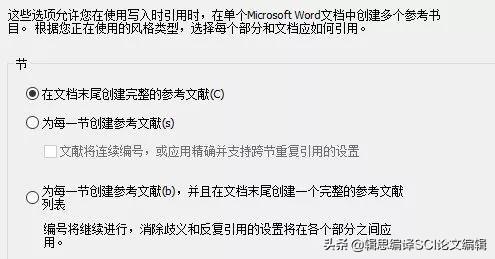
图片来源:软件截图
「引用」-「模板」:其作用为设置文献在文章里的标号。在「插入字段」选项中选择需显示的内容,如数字或者作者等;且可设置格式为上标或者下标。
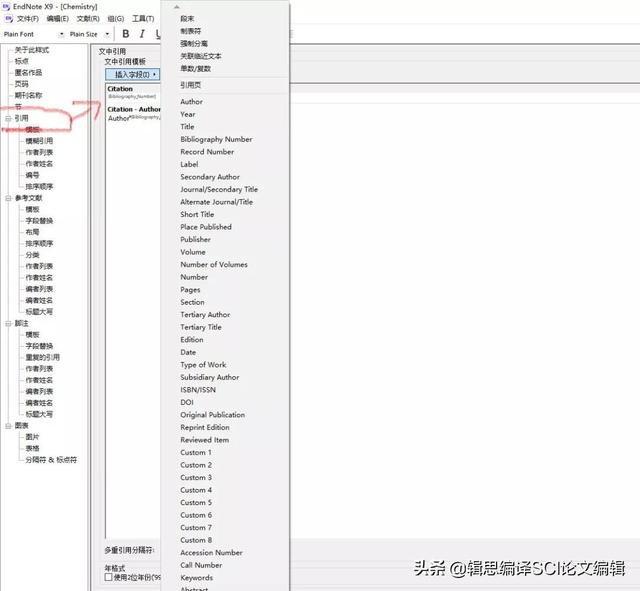
图片来源:软件截图
「引用」-「作者列表」:设置插入文献作者的显示人数,以及作者之间的间隔符。
如,只显示文献作者的前三人,则设置作者人数 1-3,3 个或者以上缩写为「.et al」。
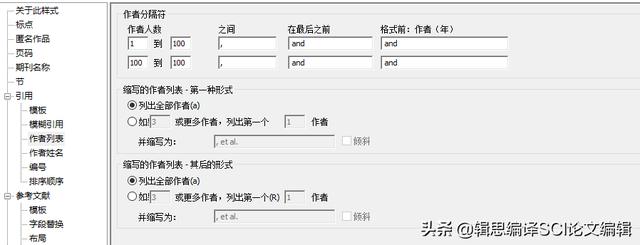
图片来源:软件截图
「引用」-「作者姓名」:设置插入文献中作者名字的格式。如,大小写,简写等。
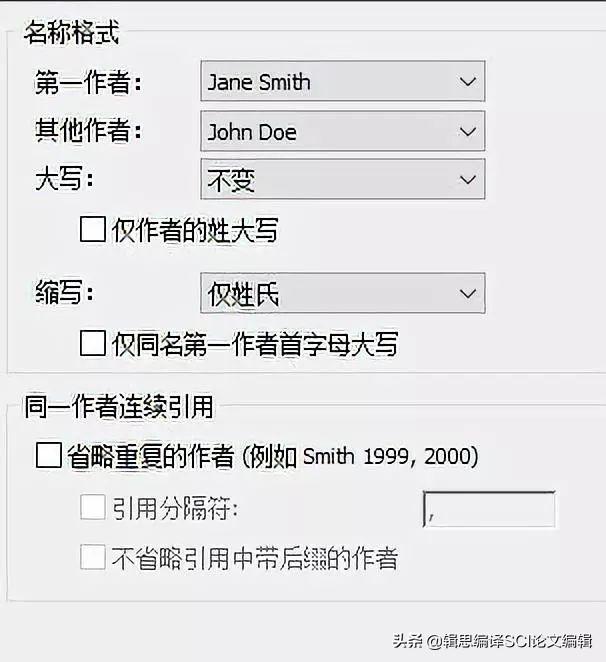
图片来源:软件截图
「引用」-「编号」:指文章中出现的文献编号,以及连续引用的编号设置。

图片来源:软件截图
「引用」-「排序顺序」:设置参考文献格式顺序。

图片来源:软件截图
以上是样式编辑的主要设置,至于匿名脚注等一般无需太关注。
2.3 文献的插入
文章检索后,选中文献,返回到 word 页面。将光标放在要插入文献的地方。

图片来源:自己做的
单击 Endnote 选项,首先需要注意设置的地方就是「style」,选择所需样式。点击 「insert citation」-「inset selected citation(s)」,文献就会导入至文中相应位置。
或者也可以,在 Endnote 中先选中想要插入的文献,点击「”」光标,就可以插入想要的文献。如果想在同一位置插入多篇文献,只要不移动光标再继续插入即可。
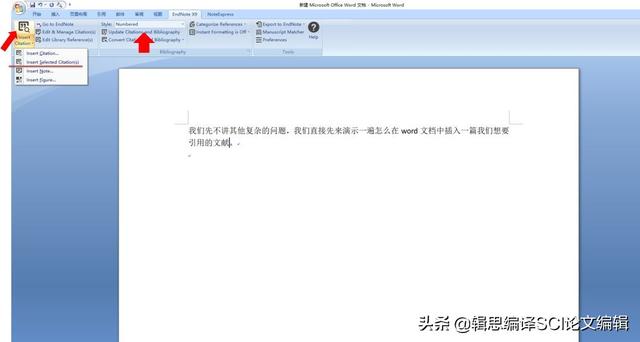
图片来源:软件截图
文献插入成功后,正文会显示编号,文末显示参考格式。
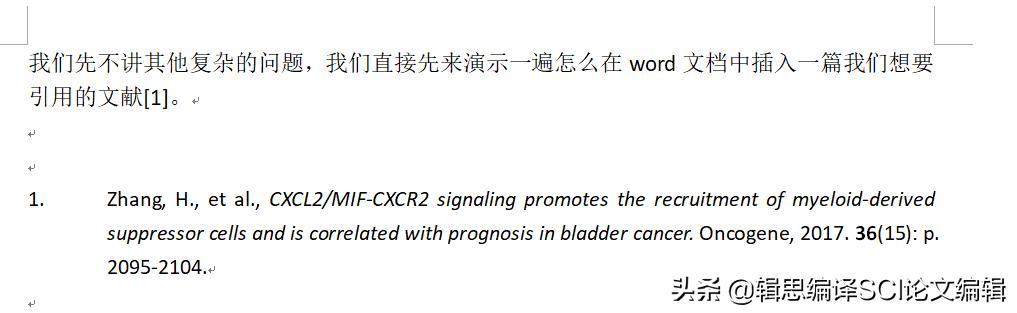
图片来源:软件截图
如需调整 layout 的格式(输出格式),则:
首先,点击「edit&manage citation」。

图片来源:软件截图
再选择「 Tools」中的 「configure bibliography」。
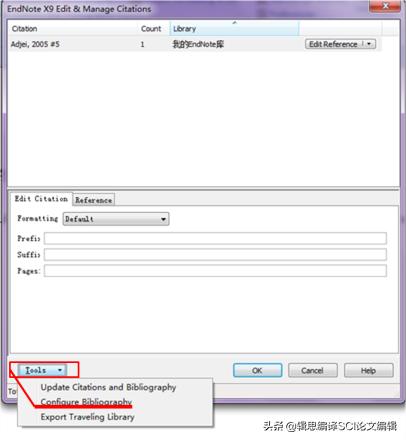
图片来源:软件截图
然后,在 「layout 」中设置格式,包括对齐、字体与行距等。点击「确定」,文献导入就完成了。
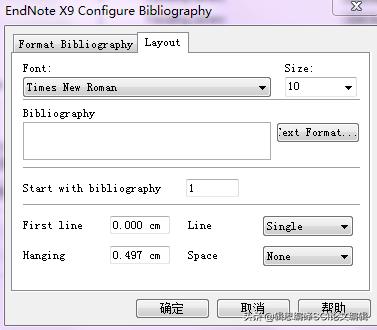
图片来源:软件截图
后续修改参考文献时,只需点击「updata」,插入文献顺序格式等即可自动全篇更新。

图片来源:软件截图
以上就是完整的文献插入步骤。
三、中文文献的导入
中文文献的导入也是常常困扰我们的问题。
中文文献主要有三大数据库:中国知网,维普和万方数据库。这些数据库中都带有 Endnote 导出格式。因此,只需在相应数据库中找到需要的文献,以 Endnote 的格式导出即可。
下面,以「中国知网」为例(维普和万方的导入方法与其相似)。
(1)在中国知网(CNKI)中检索所需文献后,点击「导出/参考文献」。
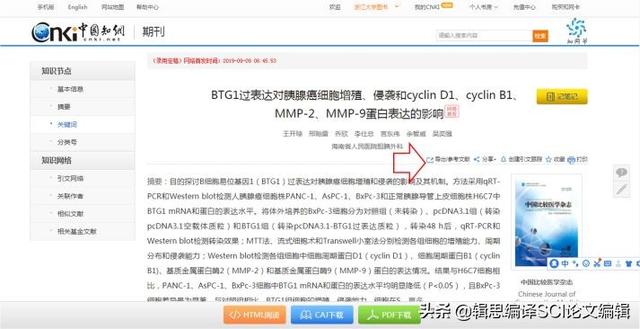
图片来源:中国知网官网截图
(2)选择「Endnote」格式,点击「导出」,保存至本地文件夹。
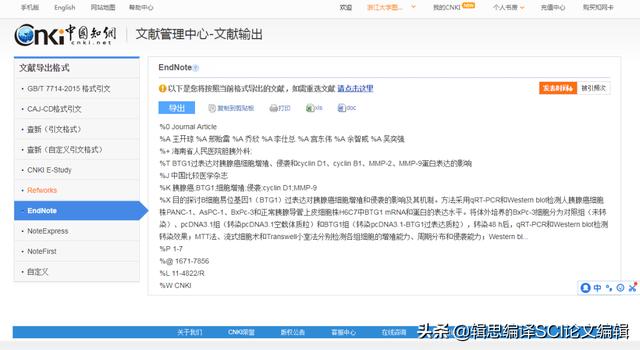
图片来源:中国知网官网截图
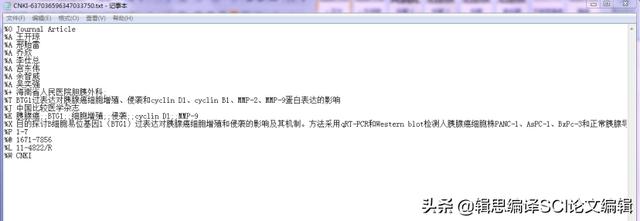
图片来源:软件截图
(3)打开 Endnote,单击软件右上角「文件」-「导入」-「文件」-「选择文件」,此时中文文献就导入至 Endnote 了。
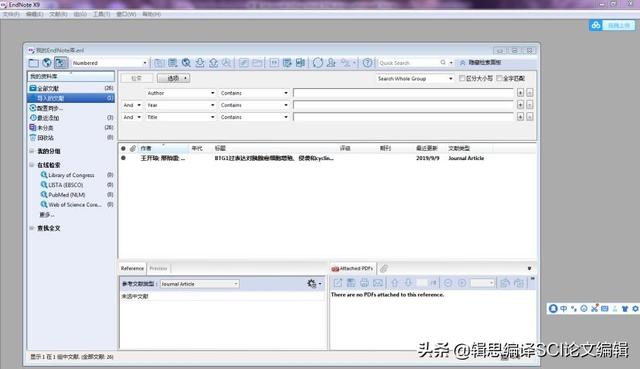
图片来源:软件截图
(4)按之前的方法插入至文章中即可,效果如下。

图片来源:自己做的
以上就是关于 Endnote 文献导入的详细使用方法。
你在使用过程中还遇到过什么问题?在留言区留下你的困惑,说不定马上能够得到解决哦!





















 4497
4497











 被折叠的 条评论
为什么被折叠?
被折叠的 条评论
为什么被折叠?








